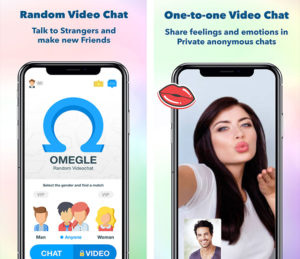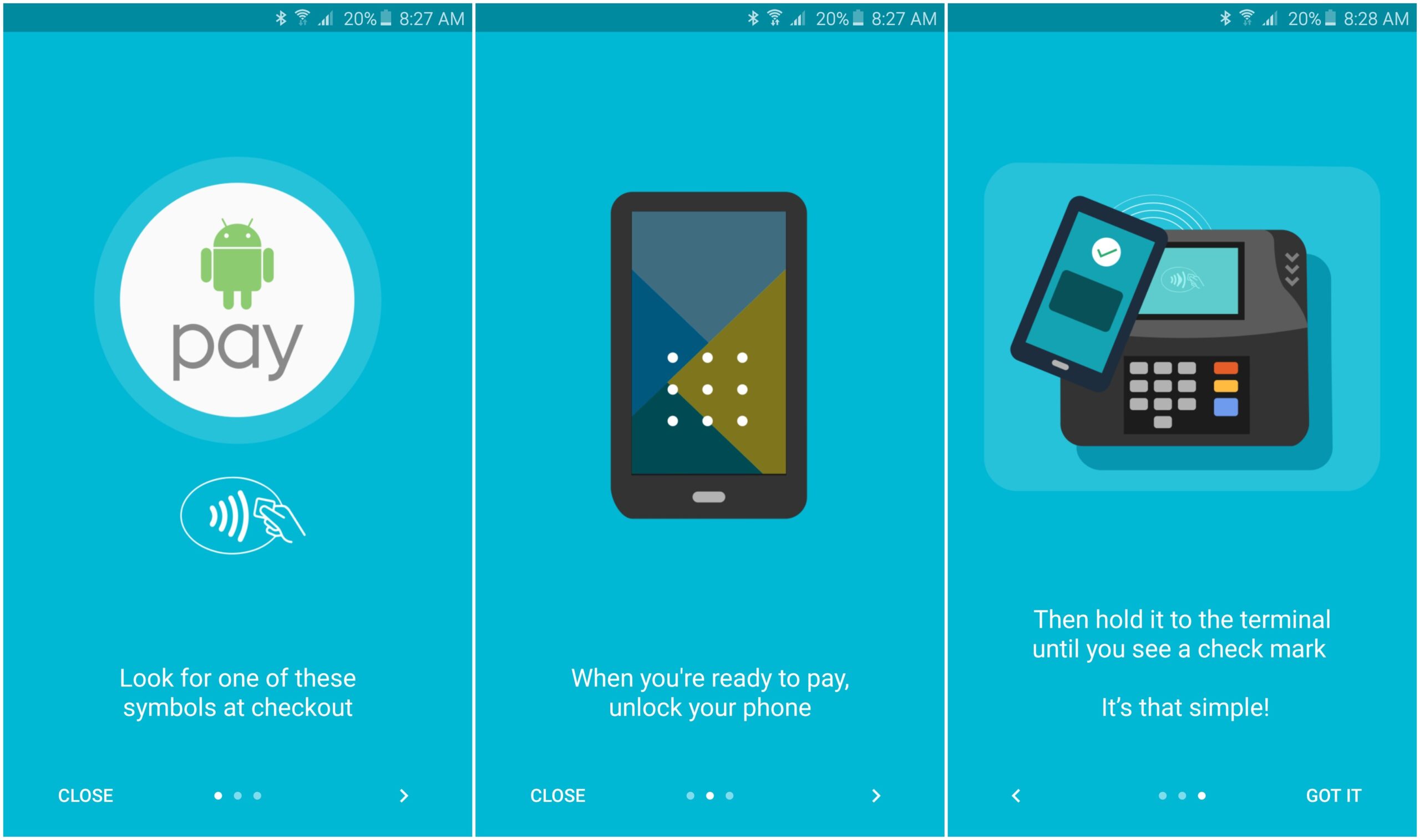Chyba 0x803F7001 (Na tomto zařízení nemůžeme aktivovat Windows)

Pokud se pokoušíte aktivovat systém Windows 10 a najednou čelíte znaku chyba 0x803F7001 je opravdu hrozné překvapení. V dnešní době není problém tak neobvyklý. Měli jste tedy tu smůlu, že jste si na obrazovce počítače mohli prohlédnout následující:
„Na tomto zařízení nemůžeme aktivovat Windows, protože nemáte platnou digitální licenci nebo produktový klíč. Přejděte do obchodu a kupte si originální Windows. Kód chyby: 0x803F7001 “
Věci pravděpodobně vypadají obtížně, kdykoli se na obrazovce zobrazí chybová zpráva. Nebojte se: chybový kód 0x803F7001 je velmi snadné opravit. Uděláme maximum, abychom vám pomohli chybu opravit.
Podívejme se nyní na věc hlouběji.
Chyba 0x803F7001 nastane po:
- čistá instalace systému Windows 10
- významná změna hardwaru
- aktualizace systému BIOS nebo UEFI
Příčiny chyby aktivace:

Toto jsou hlavní příčiny, proč váš Windows 10 nelze aktivovat:
Neplatný kód product key
Pokud se jedná o problém „Windows mi říká, abych aktivoval Windows“. Pak může být váš produktový klíč neplatný. Jednoduše jej nahraďte pomocí platného klíče a povolte svůj Windows 10 .
nainstalujte twrp pomocí odin
Váš produktový klíč je vytvořen pro různé modely Windows
Pokud se nepokoušíte aktivovat nebo povolit váš model Win 10 pomocí klíče určeného pro jinou variantu Windows. Pak tento typ scénáře nebude fungovat. Je tedy dobré pracovat spíše s obilím než proti němu.
Produktový klíč je jiný / během opravy byla použita verze systému Windows
Pokud jste nechali počítač opravit nebo přestavět, může se stát, že nyní používáte jinou variantu systému Windows. Spíše než jiný klíč používaný k opravě nebo přestavbě počítače. Klíč je však nyní blokován kvůli jeho použití na různých počítačích.
Váš produktový klíč byl použit na různých počítačích
Pamatujte, že váš produktový klíč nelze použít na různých počítačích, než povolují vaše licenční podmínky - pokud ano, je pro aktivaci systému Windows neplatný.
nelze uvolnit z hlavního panelu
Provedeny významné hardwarové změny
Dalším důvodem jsou hardwarové změny, které způsobí, že u tohoto zařízení nemůžeme aktivovat Windows. V této situaci byste měli Windows znovu aktivovat.
Váš nový Windows je falešný
Pokud si myslíte, že se ve vašem systému Windows něco pokazilo. Poté přejděte na web Microsoft „How to Tell“. Pokud se však prokáže, že je falešný, společnost Microsoft vám nedovolí aktivovat jej na vašem PC.
Použitý počítač
Pokud si koupíte použité PC, může se váš Windows nacházet na více než jednom počítači. To znamená, že je váš produktový klíč blokován. V takovém případě jednoduše požádejte prodejce o originální kód Product Key nebo instalační disk systému Windows. Případně stačí investovat do nové kopie systému Windows.
Malware infekce nebo virus
Škodlivý nebo chybný software je v mnoha ohledech škodlivý: může například způsobit selhání aktivace systému Windows 10.
Váš počítač nabízí poškozenou položku registru nebo poškozené systémové soubory
I malý problém s registrem může vést k trvalým problémům s aktivací systému Windows 10. Stejný problém se týká i souborů na vašem PC.
Chybní řidiči
Vadné nebo zastaralé ovladače jsou dalším častým důvodem chyby 0x803F7001. Není pochyb o tom, že problémy s řidičem není možné zavírat. Prostě prozkoumejte, jak je dostat do špičkové formy.
A teď je čas opravit chybu Na tomto zařízení nemůžeme aktivovat Windows.
Poznámka: Než budete pokračovat, proveďte úplnou zálohu vašich osobních souborů, než budete pokračovat s následujícími opravami. Jen pro případ. Můžete jednoduše použít cloudová řešení, přenosná úložná zařízení nebo dokonce speciální zálohovací software.
Jak opravit chybu 0x803F7001:

Zde jsou naše možné způsoby, jak opravit „Chyba 0x803F7001“:
- Znovu zadejte svůj původní produktový klíč
- Zkuste přeinstalovat původní Windows
- Po změně hardwaru znovu aktivujte Windows 10
- Aktivujte svůj Windows 10 pomocí mobilu
- Spusťte úplné prohledání systému
- Přeinstalujte Windows 10
- Spusťte úplnou kontrolu systému
- Opravte ovladače
- koupit nový produktový klíč nebo novou kopii systému Windows
Pojďme je vyzkoušet jeden po druhém:
makro myši Windows 10
Znovu zadejte svůj původní produktový klíč
Následující řešení bude fungovat pouze v případě, že byl váš Windows 10 aktivován před obnovením nebo opravou počítače. Když tedy dojde k chybě 0x803F7001. Pak zkuste znovu zadat původní kód Product Key.
Chcete-li zadat původní kód Product Key, postupujte takto:
- Přejděte na začátek -> nastavení -> aktualizace a zabezpečení -> aktivace -> změnit produktový klíč
- Zadejte svůj původní produktový klíč -> Počkejte, až se proces aktivace dokončí -> Restartujte počítač
Zkuste přeinstalovat původní Windows
Toto je další řešení problému „„ Na tomto zařízení nemůžeme aktivovat Windows “. Vše, co musíte udělat, je přeinstalovat původní Windows a poté upgradovat na Windows 10. Pokud to funguje dobře, můžete Windows 10 snadno aktivovat bez jakéhokoli úsilí.
Po změně hardwaru znovu aktivujte Windows 10
Pokud jste provedli významnou změnu hardwaru, můžete narazit na problémy s aktivací systému Windows 10. Chcete-li svůj operační systém vrátit do původního stavu, znovu jej společně aktivujte.
Postup je následující:
Nejprve přidejte svůj účet MS a poté jej připojte k digitální licenci:
- Pak zkuste zkontrolovat, jakou variantu Windows 10 používáte:
Start -> Nastavení -> Systém -> O aplikaci -> Ujistěte se, že používáte Windows 10 (model 1607 nebo novější) - Pak se ujistěte, že používáte účet správce:
- Tlačítko Start -> Nabídka Start -> Klepněte na ikonu vašeho účtu ikona
- Klepněte na Změnit nastavení účtu -> Vyhledejte slovo „Správce“ pod názvem vašeho účtu -> Pokud jej můžete zobrazit, nyní používáte účet správce.
- Pokud pod názvem svého účtu nemůžete zobrazit slovo „správce“. Pak používáte standardní účet -> Odhlásit se ze svého nedávného účtu a znovu se přihlásit jako správce
- Start -> Nastavení -> Aktualizace a zabezpečení -> Aktivace -> Přidat účet
- Zadejte své heslo nebo účet Microsoft -> Pravděpodobně budete muset zadat heslo místního účtu -> Přihlásit se
- Budete přesměrováni na stránku Aktivace -> Zde se zobrazí zpráva „Windows je aktivován s digitální licencí připojenou k vašemu účtu Microsoft“. Znamená to, že jste na správné cestě.
Poradce při potížích s aktivací
Poté můžete použít Poradce při potížích s aktivací:
- Přejděte na Start -> Nastavení -> Aktualizace a zabezpečení -> Aktivace -> Řešení problémů
- Poté vyberte „Nedávno jsem změnil hardware na tomto zařízení“ -> Další
- Zadejte svůj účet MS a heslo -> poté zadejte heslo místního účtu -> Přihlásit se
- Ze seznamu vyberte zařízení, které právě používáte -> Označit „Toto zařízení používám právě teď“ -> Aktivovat
Doufám, že úspěšně znovu aktivujete Windows 10.
Váš operační systém potom nemusí být způsobilý k opětovné aktivaci z následujících důvodů:
- Vydání Windows, které se pokoušíte aktivovat, není vydání, které jste připojili k digitální licenci.
- Ve vašem počítači nebyl nikdy aktivován žádný Windows.
- Obě zařízení jsou různých typů, tj. Zařízení, které aktivujete, a zařízení, které jste připojili k digitální licenci
- Váš Microsoft Windows může být znovu aktivován minimálně několikrát. Možná jste již dosáhli daného limitu.
- Již se znovu aktivoval jiným správcem.
- Pokud používáte počítač spravovaný podnikem, nemusí vám být povoleno znovu aktivovat systém Windows sami.
Aktivujte svůj Windows 10 pomocí mobilu
Tvrdí se, že se mobilní aktivace osvědčila jako efektivní řešení chyby 0x803F7001.
Chcete-li aktivovat Win 10 telefonicky, postupujte podle těchto pokynů:
- Klávesa s logem Windows + R -> do pole Spustit zadejte „Slui 4“ -> Enter
- Ze seznamu vyberte svou zemi / region -> Další
- Poté uveďte bezplatné telefonní číslo -> poté použijte toto číslo k získání potvrzovacího ID -> Aktivovat
Poznámka: Toto řešení bohužel nebude fungovat, pokud bude ve vašem počítači předinstalován Windows 10.
Spusťte úplnou kontrolu systému
Chcete-li provést úplnou kontrolu vašeho OS, můžete:
jak skrýt aktivitu páry před přáteli
- Spusťte integrovaný program Windows Defender: Nastavení -> Aktualizace a zabezpečení -> Windows Defender -> Otevřít program Windows Defender -> Úplný
- Poté využijte svou hlavní antivirovou opravu a tvrdě zasáhněte škodlivé vetřelce
- Také použijte speciální software proti malwaru, díky kterému bude váš počítač bez virů.
Znovu nainstalujte Windows 10
Když se ve vašem zařízení vyskytne chyba 0x803F7001, něco zabránilo úspěchu instalace operačního systému. Navrhujeme tedy přeinstalovat Windows 10 - to by problém mohlo vyřešit.
Spusťte úplnou kontrolu systému
Problémy s aktivací systému Windows 10 mohou pocházet z poškozených klíčů registru, neplatných položek registru nebo poškozených systémových souborů. SO za tímto účelem chce váš systém komplexní kontrolu, abyste mohli snadno najít viníky a vypořádat se s nimi. Můžete také zkontrolovat systém Windows ručně po prozkoumání jeho citlivých oblastí nebo částí po jednom. Poté můžete použít speciální nástroj k důkladné prohlídce vašeho počítače.
Vyřešte své ovladače
Poškozené ovladače se také mohou pokazit s aktivací systému Windows 10 - je proto zásadní věnovat jim plnou pozornost.
Pokud jde o poškozené ovladače, můžete:
- Manuální řešení problémů jeden po druhém
- Poté požádejte o pomoc Správce zařízení Windows: Klávesa s logem Windows + X -> Správce zařízení -> Aktualizujte ovladače
- Vyřešte je všechny jedním klepnutím po použití speciálního nástroje.
Kupte si nový produktový klíč nebo novou kopii systému Windows
Pokud všechna výše uvedená řešení problém nevyřeší, zakupte si nový produktový klíč nebo novou kopii systému Windows od společnosti Microsoft. Je pravda, že když byl použit váš produktový klíč / váš Windows byl nainstalován na mnoha počítačích, než umožňuje společnost Microsoft.
Závěr:
Doufám, že vás už nebude nic chránit, abyste si svůj Windows 10 užili. Máte nějaké dotazy nebo dotazy k vyřešení tohoto problému? Pokud ano, sdílejte to s námi v sekci komentářů níže!
Přečtěte si také: